Comment enregistrer des vidéos au ralenti sur Apple iPhone X et iPhone 8
Publié: 2018-01-28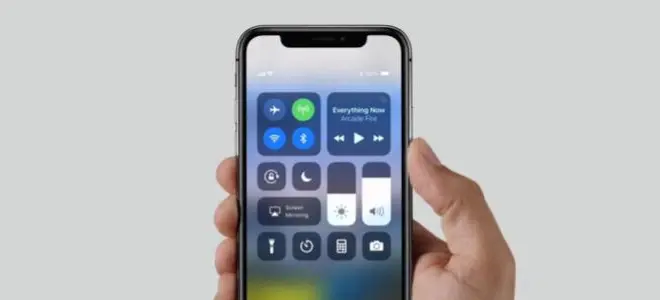
Si vous êtes une personne qui aime les moments captivants et parfaits, vous devez aimer filmer des vidéos au ralenti 240 FPS/1080p sur votre iPhone 8, 8 Plus ou iPhone X. Laissez Recomhub vous montrer comment le faire.
Chaque iPhone à partir de l'iPhone 5s est capable d'enregistrer des vidéos au ralenti à 120 ips (images par seconde), mais seuls les derniers modèles équipés de la puce A11 Bionic ou plus récents, comme l'iPhone 8 et l'iPhone X récemment lancés, ont accéléré le ralentissement. -Fréquence d'images de mouvement à 240 FPS dans une résolution Full HD étonnante (1 920 x 1 080 pixels).
Les appareils iOs sont configurés pour capturer des vidéos au ralenti en 1080p à 120 FPS par défaut. Voici comment modifier les paramètres en conséquence lorsque vous souhaitez filmer une scène au rythme rapide en ultra ralenti.
Ce que vous devez savoir sur l'enregistrement de vidéos au ralenti
Liens rapides
- Ce que vous devez savoir sur l'enregistrement de vidéos au ralenti
- Modes de capture au ralenti pris en charge sur iPhone
- Quelles sont les exigences de lecture ?
- Que sont les Comparaisons de Fichiers ?
- Étapes pour enregistrer une vidéo au ralenti 1080p/240 FPS sur votre iPhone 8/8 Plus et iPhone X
- Comment regarder une vidéo au ralenti 240 FPS/1080p
- Comment transférer des vidéos au ralenti 240 FPS/1080p de l'iPhone vers votre PC Windows ou Mac
- Avez-vous des questions?
Les appareils iOs qui sont exploités par la puce A11 Bionic d'Apple ou une version plus récente (iPhone 8 et iPhone X) sont capables de filmer des vidéos au ralenti 1080p/240 FPS. Les modèles d'iPhone précédents (iPhone 7, iPhone 6s et iPhone 6) sont limités à l'enregistrement au ralenti à 240 FPS avec seulement une résolution de 720p (1 280 x 720 pixels).
Modes de capture au ralenti pris en charge sur iPhone
Voici les modes de capture au ralenti suivants pris en charge par les appareils Apple :
- 1080p HD à 240 FPS (ultra ralenti) — iPhone 8, iPhone 8 Plus et iPhone X
- 1080p HD à 120 FPS (ralenti) — iPhone 6s, iPhone 6s Plus, iPhone 7, iPhone 7 Plus, iPhone 8, iPhone 8 Plus et iPhone X
- 720p à 240 FPS (ultra ralenti) — iPhone 6, iPhone 6 Plus, iPhone 6s, iPhone 6s Plus, iPhone 7, iPhone 7 Plus, iPhone 8, iPhone 8 Plus et iPhone X
- 720p à 120 FPS (ralenti) — iPhone 5s, iPhone 6, iPhone 6 Plus, iPhone 6s, iPhone 6s Plus, iPhone 7, iPhone 7 Plus, iPhone 8, iPhone 8 Plus et iPhone X
L'enregistrement au ralenti 240 FPS/1080p nécessite également une prise en charge matérielle du codage vidéo haute efficacité (le codec H.265) développé dans la puce A11 Bionic d'Apple ou une version plus récente. Le matériel antérieur à l'iPhone 8 limite la capture au ralenti à 1080p/120 FPS.
Quelles sont les exigences de lecture ?
La vidéo 240 FPS/1080p est visible sur tout appareil compatible avec iOS 11 ou macOS High Sierra 10.13, bien qu'un matériel plus récent puisse être attendu pour une lecture sans décalage.
Si vous voulez en savoir plus sur comment enregistrer des vidéos 4k sur iPhone, lisez ces articles ci-dessous :
- Enregistrement de vidéo 4K sur Apple iPhone 8 et iPhone 8 Plus
- Comment prendre une vidéo 4K sur iPhone 7 et iPhone 7 Plus
L'iPhone 6 et les iPhones plus récents, les modèles Mac de mi-2015 ou antérieurs, et l'iPad Air 2 sont capables de décoder 240 FPS/1080p. Si votre Mac PC est équipé d'une puce Intel Core de 6e génération ou de puces plus récentes, vous pouvez profiter de la lecture vidéo accélérée par le matériel.
Que sont les Comparaisons de Fichiers ?
Grâce aux performances du codec H.265, un concours d'enregistrement au ralenti 1080p/120 FPS d'une minute occupe environ 170 mégaoctets d'espace de stockage sur votre iPhone X ou iPhone 8/8 Plus. Si vous souhaitez enregistrer jusqu'à 240 FPS, vous devriez envisager de doubler l'espace en mégaoctets sur votre téléphone.
Comme nous l'avons mentionné ci-dessus, l'ancien codec H.264 est plus largement utilisé que son homologue H.265 contemporain, mais augmente la taille du fichier et limite l'enregistrement au ralenti 1080p à 120 FPS.
Si vous souhaitez configurer votre téléphone pour filmer des vidéos au ralenti à 240 FPS en 1080p, voici les étapes.
Étapes pour enregistrer une vidéo au ralenti 1080p/240 FPS sur votre iPhone 8/8 Plus et iPhone X
- Démarrez votre smartphone
- Passez à l'application Paramètres de votre téléphone
- Appuyez sur l'option Appareil photo dans la liste à l'intérieur
- Appuyez sur la sous-section intitulée Record Slo-Mo
- Activez l'option étiquetée 1080p HD à 240fps
Remarque : Pour exposer l'option secrète d'enregistrement de vidéos au ralenti 720p/240 FPS sur des appareils plus récents, convertissez votre format multimédia de "Haute efficacité" à "Plus compatible" dans Paramètres applications > Appareil photo > Formats avant de retourner cette section.

Vous ne verrez pas le menu des formats d'appareil photo sur les modèles précédents d'iPhone.
- Quittez l'application Paramètres de votre iPhone X, puis ouvrez l'application Stock Camera
- Sélectionnez le ralenti situé dans la partie la plus basse de la liste
Remarque : Pour permettre à iOS de conserver le dernier mode utilisé, tel que Photo ou Vidéo, accédez à l'application Paramètres > Appareil photo > Préserver les paramètres et basculez le commutateur Mode appareil photo sur son mode ON.
- Appuyez sur le bouton d'enregistrement ou appuyez sur le bouton d'augmentation du volume ou de diminution du volume pour commencer et terminer l'enregistrement
Le clip enregistré sera enregistré en tant que fichier.MOV encodé en H.265 situé sur l'application Photos de votre iPhone.
Comment regarder une vidéo au ralenti 240 FPS/1080p
Vous pouvez également regarder des vidéos au ralenti 240 FPS/1080p sur votre iPhone comme si vous regardiez d'autres clips dessus.
Chaque iPhone à partir de l'iPhone 4s et au-delà dispose d'un écran de 60 Hz qui a une fréquence d'images élevée, ce qui rend chaque vidéo que vous capturez avec elle très belle. La lecture de vidéos au ralenti 720 FPS/1080p sur un ordinateur de bureau produit de meilleurs résultats si votre PC ou Mac Windows est exploité par une puce Intel Core de 6e génération ou antérieure.
Si vous voulez un meilleur résultat, regardez vos vidéos 240 FPS/1080p sur un iPad Pro.
Tous les modèles d'iPad Pro 2017 prennent en charge la technologie d'affichage ProMotion d'Apple qui déplace dynamiquement le taux de rafraîchissement de vos panneaux LCD entre 120 Hz, 60 Hz, 48 Hz et 24 Hz pour équilibrer la qualité de la vidéo. Le démarrage d'une vidéo 240 FPS/1080p sur un iPad Pro activé par ProMotion augmente automatiquement le taux de rafraîchissement de l'écran à 120 Hz pour une lecture plus nette et plus fluide.
Comment transférer des vidéos au ralenti 240 FPS/1080p de l'iPhone vers votre PC Windows ou Mac
Pour déterminer le format dans lequel vos vidéos dans l'application Photos sont transférées vers un PC lorsque vous utilisez le mode de transfert USB, choisissez l'option "Conserver les originaux" ou "Automatique" dans l'application Paramètres > Photos, sous Transférer vers PC ou Mac. option.
Choisir "Conserver les originaux" sécurise la copie de vos fichiers vidéo sur l'ordinateur tel quel.
Choisir "Automatique" transcodera vos médias lors du transfert iOS > PC/Mac à l'aide du codec H.264, ce qui renforce la compatibilité au détriment de sa taille de fichier. Utilisez cette option si votre PC ne peut pas supporter l'accélération matérielle H.265.
Si vous envisagez de partager vos vidéos au ralenti via AirDrop ou des applications de feuille de partage comme Messages ou Mail, iOs lui envoie toujours la version H.264 convertie pour garantir une compatibilité maximale avec l'autre extrémité.
Et c'est tout ! Vous pouvez maintenant capturer des vidéos au ralenti sur votre iPhone 8/8 Plus ou iPhone X en suivant simplement les étapes décrites ci-dessus. C'est génial, surtout si vous prévoyez d'enregistrer des scènes rapides comme un véhicule en mouvement, un oiseau volant ou Manny Pacquiao frappant rapidement ses ennemis !
Avez-vous des questions?
Les bébés nouvellement introduits par Apple. L'iPhone 8/8 Plus et l'iPhone X sont capables de capturer un moment sincère dans une résolution étonnante de 1080p/240 FPS, ce qui rend non seulement chaque image belle à l'écran, mais aussi plus lisse et plus nette. Si vous avez des questions concernant ce sujet, ou si quelque chose à ce sujet vous déroute, n'hésitez pas et n'hésitez pas à nous envoyer un message et nous aimerions entendre vos pensées et vos commentaires !
